
Jest iOS 8. Jeśli jeszcze nie wykonałeś aktualizacji to koniecznie nadrób zaległości. Warto. Nawet mój podstarzały iPhone 4S jak na razie całkiem dobrze znosi wymagania najnowszego systemu. Ósma odsłona mogłoby się wydawać nie przynosi spektakularnych zmian. Uwierzcie mi jednak, że te, które są, a mówię konkretnie o dwóch funkcjach – całkowicie zmieniają optykę używania telefonu. Mam wrażenie, że funkcjonalnością, szybkością obsługi i możliwościami wykonania pewnych czynności powolutku zbliżamy się do komputera stacjonarnego. Ba! Powiem nawet, że na iOS zaczynam robić notatki w Evernote szybciej niż na OS X, a to już jest zagrożeniem dla „biurkowych maszyn”. Jednak zacznijmy pomalutku. Nie powiem o wszystkich możliwościach systemu. Wspomnę jednak o tych, które dla mnie są najciekawsze. Z czasem pewnie będziemy odkrywać inne smaczki. Warto jednak zacząć odkrywanie iOS 8 z poniższą wiedzą o zaimplementowanych nowościach.
Aktywności – wygodne rozszerzenia dla aplikacji
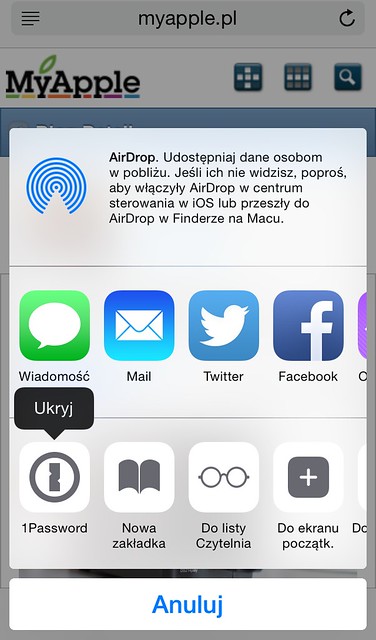
Dla mnie najważniejsza funkcja w iOS 8. Byłem ciekaw jak będzie rozwiązana i przyznaję, Apple ma głowę na karku. Jeśli znana Wam była do tej pory ikona Udostępniania (strzałka do góry) występująca w każdej aplikacji to teraz poznajcie Aktywności.
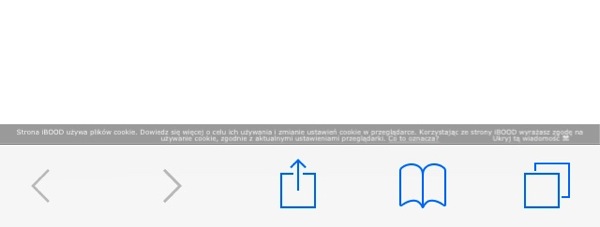
To właśnie tutaj możemy dalej dzielić się treścią lub wchodzić w interakcję z innymi programami. Gdy przewiniecie listę aplikacji w prawo dotrzecie do opcji Więcej. Tuja będziemy w stanie włączyć aktywne programy w menu i zmienić ich kolejność. Pamiętajcie, że położenie ikon możemy także zmieniać przyciskając palcem na ikonie (patrz pierwszy obrazek). Będziemy wówczas mogli ukryć niepotrzebne programy i zmienić ich kolejność bez wchodzenia w poniższego menu. Evernote i OmniFocus działają fantastycznie. Dla mnie ta funkcjonalność już jest wystarczającym powodem do instalacji najnowszego iOS’a.

Powiadomienia z Twoich aplikacji

Centrum powiadomień został skrócone do nazwy Powiadominia. Teraz możemy cieszyć się nie tylko Applowymi Przypomnieniami ale wszystkimi do których programiści dodadzą wsparcie tego modułu iOS 8. Wystarczy przewinąć na sam dół listy aby odszukać przycisk Edycja. Reszta wygląda podobnie jak przy wspomnianej powyżej Aktywności. Wreszcie Powiadomienia wyglądają tak jakbym tego chciał. Z moimi ulubionymi programami na liście.

Dyktowanie tekstu
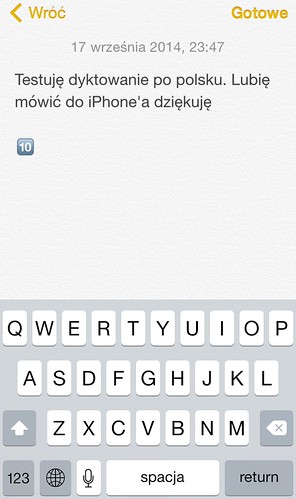
To jest prawdziwy powód do włączenia Siri. Chociaż ten cyfrowy asystent nie rozumie jeszcze języka polskiego to świetnie daje sobie radę z pisaniem dyktowanych zdań. Gdy aktywujemy Siri (Ustawienia / Ogólne / Siri) na klawiaturze obok spacji pojawi się mikrofon. Jego przyciśniecie pozwoli na mówienie w naszym ojczystym języku, a Siri będzie notować wypowiadane słowa na cyfrowym papierze. Doskonałe jeśli nie możemy używać rąk do wprowadzania tekstu.
Usuwamy pojedyncze powiadomienia

Drobnostka ale przydatna. Możemy usuwać z listy Powiadomień pojedyncze monity. Wystarczy przesunąć palcem od prawej do lewej aby wywołać przycisk zamykania, tak jak widzicie na powyższym ujęciu – usuwanie informacji z Tweetbota, że śledzi mnie nowa osoba na Twitterze. Przy okazji powiem, że przesunięcie na ekranie Powiadomień palca od lewej do prawej przeniesie nas do ekranu Dzisiaj.
Włącz TouchID
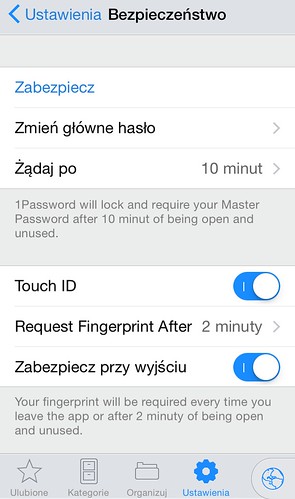
Aktywujcie możliwość autoryzacji odciskiem palca – TouchID. Po Siri jest to kolejna funkcja która była mi zbędna w poprzedniej wersji iOS, a teraz wydaje się być ogromnym ułatwieniem podczas korzystania z telefonu. Dotyk kciuka to już nie tylko odblokowanie telefonu czy zakupy w iTunes bez podawania hasła. Teraz programiści mogą skorzystać z możliwości dostępu do danych wrażliwych właśnie dzięki odciskowi palca bez wpisywania zawiłych loginów czy haseł. Doskonałym przykładem wykorzystania tej opcji jest program 1Password.
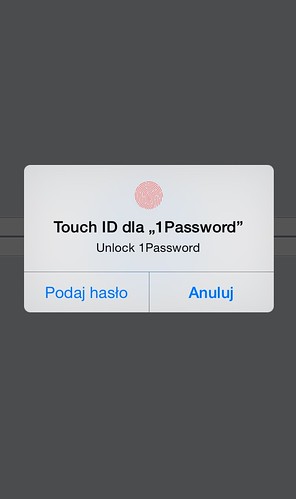
TouchID włączamy w: Ustawienia / Bezpieczeństwo / TouchID.
Szybki dostęp do kontaktów
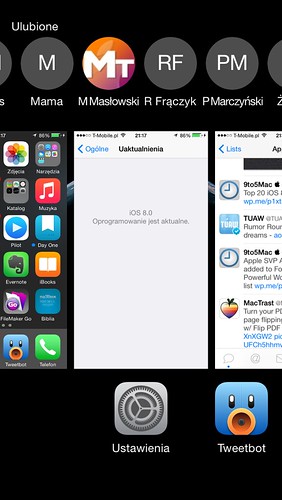
Znacznie usprawniono dostęp do wybierania numerów. Podwójne uderzenie w przycisk Home wyświetla aktywne aplikacje (tak jak w iOS 7 możesz przesuwając palcem do góry zamknąć program), zaś powyżej ostatnio wybierane numery kontaktów i listę z Ulubionych. Wygodne i szybkie.
Przysłona w aparacie – rozjaśnij zdjęcia 
W Aparacie otrzymaliśmy możliwość kontroli przesłony. Teraz wybierając na ekranie tworzonego zdjęcia punkt ostrości będziemy mogli na suwaku obok kwadrata ustalić parametry natężenia światła w obiektywie.Bez wątpienia funkcja się przyda podczas robienia zdjęć w ciemnych pomieszczeniach.
Co zjada baterię w iPhonie
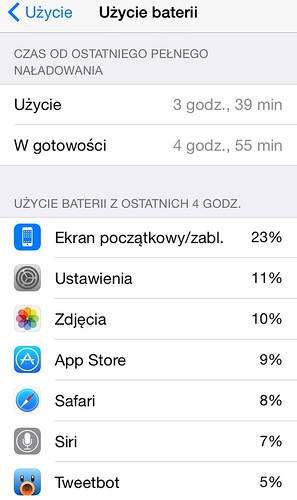
iOS 8 pokaże nam jaka aplikacja jest najbardziej pazerna na zasoby baterii w aparacie. Aby sprawdzić statystyki musimy wejść w Ustawienia i Użycie baterii.
Wycisz powiadomienia dla rozmowy

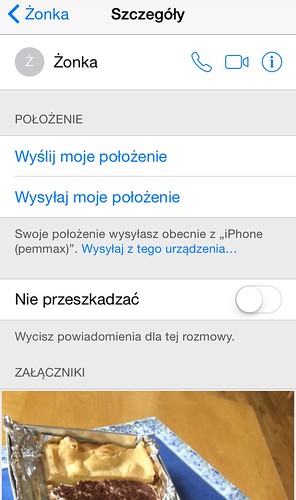
Jeśli to nie jest czas na włączenie opcji „Nie przeszkadzać”, a męczy was któraś z prowadzonych konwersacji mam dobrą wiadomość. Możemy wybiórczo wyciszyć prowadzone rozmowy. Na liście chatu wybieramy z prawego górnego rogu Szczegóły aby tam móc włączyć funkcję Nie przeszkadzaj.
Odzyskaj skasowane zdjęcia
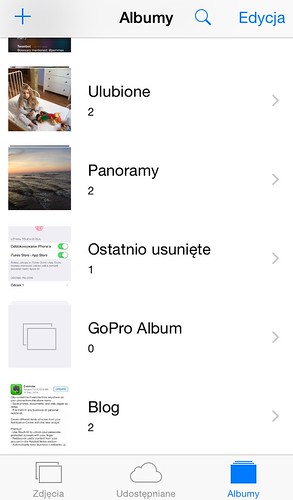
I to jest świetna wiadomość. Możemy odzyskać zdjęcia, które przez przypadek nam się „omsknęły”. Wystarczy w programie Zdjęcia przejść do Albumy i tam znaleźć Ostatnio usunięte. Tam znajdziemy ostatnio skasowane obrazki, które można przywrócić.
Więcej o pogodzie
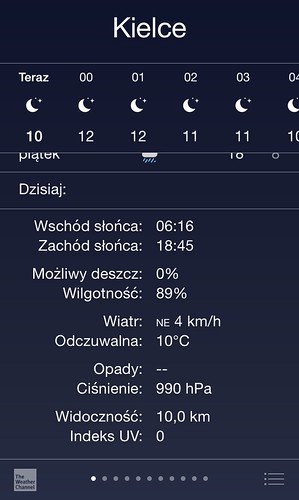
W poprzedniej wersji iOS 7 aby otrzymać dodatkowe informacje o zachmurzeniu czy wilgotności powietrza należało stuknąć w wyświetlaną temperaturę. Dziś wystarczy przewinąć w dół zawartość programu Pogoda.
Zdjęcia seryjne
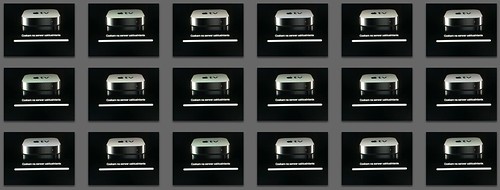
Funkcja znana z poprzedniego iOS’a. Warto jednak przypomnieć, że mając włączony aparat i przytrzymując na migawce aparatu dłuższy czas rozpocznie się seria zdjęć. Po tej czynności będziemy mogli przejrzeć zabór fotografii i wybrać ta która najbardziej nam pasuje.
Ukryj kupione progamy
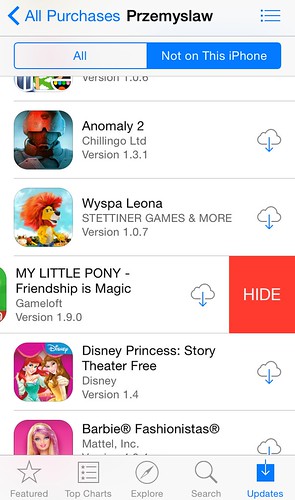
Ciekaw jestem ile macie kupionych (lub pobranych za darmo) aplikacji. Coś mi podpowiada, że za dużo, a sporo z nich to starocie, które tylko zawadzają na liście Kupionych (Purchased). Teraz gestem od prawej do lewej możemy ukryć je na liście nabytych aplikacji.Warto skorzystać z tej funkcji i zrobić porządki.
Mail – najbardziej dopracowana aplikacja nowego iOS’a
O programie pocztowym można zrobić osobny wpis. W ósmej wersji systemu nabrał całkowicie nowych barw i jest doskonałym narzędziem do komunikacji. Dla mnie najlepsza aplikacja ze wszystkich Applowych narzędzi wbudowanych w iOS. Mail przeszedł dużo zmian. Poniżej kilka z nich.
Gesty 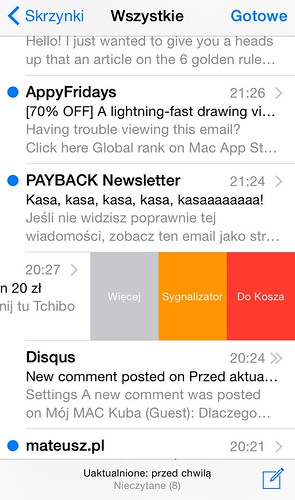
Teraz szybko skasujemy i zaznaczymy jako przeczytane wiadomości. Zamaszystym gestem od prawej do lewej usuniemy wiadomość. Delikatniejsze wykonanie tego ruchu sprawi wywołanie menu wszystkich dostępnych opcji. Natomiast gest odwrotny – od lewej do prawej zaznacza wiadomość jako czytaną.
Powiadomienia 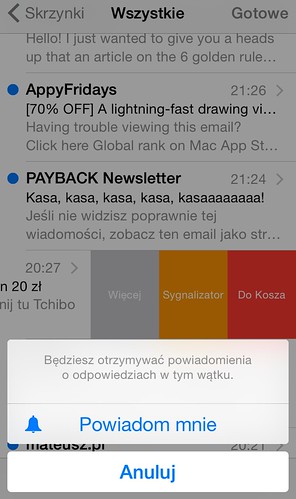
Usilnie śledzicie swoją konwersację? Możemy przypiąć do wiadomości Powiadomienia, które będą nas skutecznie budzić gdy nasz rozmówca odpowie na naszego e-maila. Ojjj przyda się ta opcja bardzo gdy będę wyczekiwał ważnych odpowiedzi od znajomych czy kontrahentów.
Pisz swobodnie 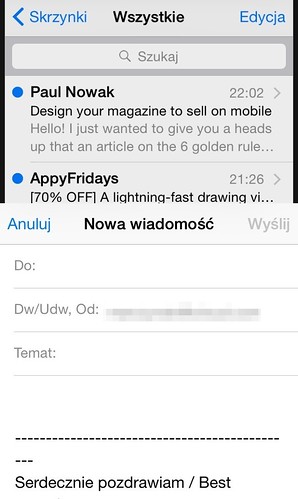
Na taką opcję czekałem. Teraz podczas tworzenia wiadomości mogę „złapać” za krawędź okna nowej wiadomości i ściągnąć je na dół ekranu. W tym czasie przejrzę inne wiadomości i będę mógł kopiować zawartości z innych e-maili lub zapoznam się z treścią wiadomości na jaką tworzę odpowiedź. Fantastyczna sprawa.
Dodawanie rozmówców do Kontaktów 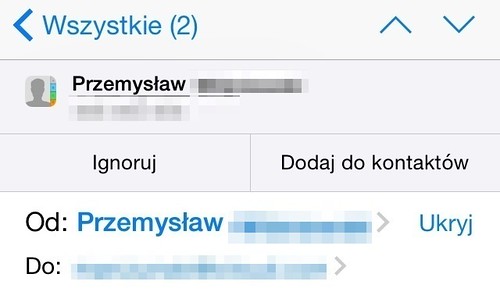
Do minimum uproszczono możliwość dodawania osób spoza naszej książki adresowej. Teraz podczas konwersacji widzimy podstawowe dane rozmówcy i opcję dodania do naszych kontaktów. Już zacząłem uzupełniać brakujące dane teleadresowe moich rozmówców. Przyda się bardzo.
Ustalamy kolejność skrzynek 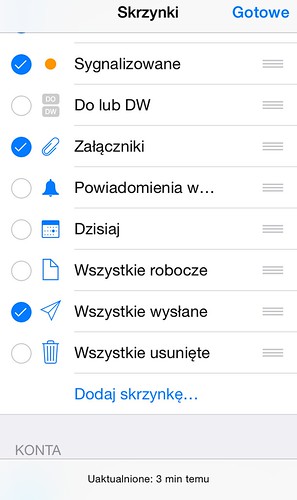
Opcja znana z poprzedniej wersji iOS. Warto jednak o niej wspomnieć bo nie wszyscy może doszli do tego miejsca w zabawie ze swoim telefonem czy iPadem. Gdy w programie pocztowym „wyjdziemy” do głównego ekranu Skrzynki i wybierzemy przycisk Edycja będziemy mogli zmieniać kolejność skrzynek oraz dodawać takie filtry wiadomości jak Dzisiaj – czyli wiadomości jakie dotarły do nas tylko dzisiaj lub aktywujemy Nieczytane – dla wszystkich wiadomości jakie oczekują na naszą uwagę.
Ulepszony edytor zdjęć
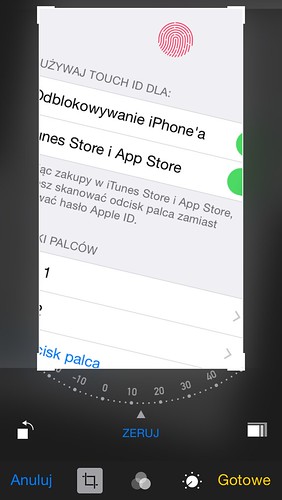
I już dosłownie na koniec wspomnę o nowym edytorze grafiki. Znajdziecie go w programie Zdjęcia i gdy klikniecie Edycja podczas przeglądania obrazka. Zmieniło się wiele w tej części aplikacji. Możemy swobodnie regulować kąt zdjęć. Mamy także sposobność redukcji koloru czerwonych oczu.
I to tyle z funkcji które przykuły moją uwagę i skutecznie zauroczyły tym wydaniem systemu. Na iOSa 7 długo kręciłem nosem. Ósemkę witam z otwartymi ramionami i nadzieję, że programiści zrobią doskonały użytek z możliwości jakie daje ta wersja systemu. Wtyczki, wszędzie wtyczki również w Powiadomieniach. Jest dobrze, bardzo dobrze.
Dajcie znać jak znajdziecie jakąś ciekawą funkcję. Tym czasem miłego poznawania nowości w iOS 8.
Witryna iOS 8 – http://www.apple.com/pl/ios/ios8/

Zmienił się dostawca danych o pogodzie. Teraz jest Weather Chanel i wolniej pobiera dane małych miejscowosci (z dużymi jest ok). Zauwazylem też, że dostawcą mapy mojego regionu (Poznań) jest tomtom a był navteq.
Przemku, napisz jeśli możesz (subiektywnie) jak się zachowuje iOS8 na iPhonie 4S. Mam obawy, czy nie potwierdzi się prawda, że ostatni model wspierany nowym iOS „muli” nie jako po cichu zmuszając do wymiany.
Czy ktoś się orientuje czy ew. można wrócić na iOS7?
Daj mi chwilę popracować na iP4S. Od wczoraj działa na staruszku. Pierwsze wrażenie – nie jest gorzej niż na iOS 7. A wydaje się być bardziej stabilnie.
Hej Przemku, jak testy warto instalować na 4S? Z tego co czytam, najlepszy patent na czysto.
Kurcze, nie miałem czasu do tego usiąść jakoś specjalnie. Używam i jakoś nie widzę znaczących różnic z iOS7.
Na początku było źle – wszystko działało wolniej. Mam włączone aktualizowanie aplikacji w tle i masowe instalacje były przyczyną mulenia. Różnica prędkości jest pomijalna, a wygoda bezcenna.
Jeśli chodzi o edycję zdjęć niezbyt fortunnym, IMHO, zabiegiem było ukrycie rotowania zdjęcia za ikonką kadrowania.
Zwykle nie kadruję zdjęć na telefonie, więc nie mogłem się do tej opcji dogrzebać 🙁
Pomogła podpowiedź. Słabo.
Reszta zdecydowanie na plus, ale to jeszcze za wcześnie na szumne pochwały 😉
Aktywności są super (szczególnie opcje one password), ale mam problem z kolejnością aktywności zarówno na iPadzie mini, jak i iPhonie 5S. Za każdym razem, gdy wchodzę w aktywności w Safari (po wcześniejszym zabiciu aplikacji) kolejność jest domyślna, a nie taka, jaką ustawiłem wcześniej. Trochę to irytuje. Natrafił ktoś na taki problem?
Mam to samo. A ponad to nie mogę dodać aktywności Pocket bo Safari jej nie widzi pomimo tego, że Pocket mam zainstalowane.
A uruchamiałeś samą aplikacje Pocket od aktualizacji? Mi to pomogło – apka odpaliła Safari z jakąś stroną konfiguracyjaną i magicznie wtyczka zaczęła działać.:)
Dokładnie tak robiłem i na IPadzie Mini oraz iPhone 4s i ani tu ani tu mi nie działa
Mam pewien problem z iphonem 5 s mianowicie jak ktos dzwoni telefon daje sygnał dzwiękowy jednak nie wyświetla sie ekran kto dzwoni i nie moge od razu odebrać tylko muszę czekać kilka sekund aż sie pojawi ekran wkurza mnie to a inny problem jest taki ze z poziomu zablokowanego ekranu włączam aparat bądź kalkulator włącza sie śle po chwili pojawia sie czarny ekran pomóżcie co sie dzieje jest to strasznie uciążliwe podaje maila e_slabon@o2.pl Jesli ktos wie co zrobić niech napisze z góry dzięki . Pozdrawiam
U mnie identycznie: nie zapamiętuje wyboru kolejności, iPad A2 i iP5S.
Mam pytanie… Ten problem był już przy iOS7, ale szybko został wyeliminowany. Często jeżdżę autem i wybieram rozmówców poprzez wciśnięcie przycisku głównego dłużej i słowa: „Połącz z ( )”. Muszę mieć wyłączoną Siri, bo nie rozumie polskiego. Jakbym chciał mówić „Call ( )” to muszę po angielsku wymawiać polskie nazwiska, co po prostu się nie udaje. Teraz jak mam wyłączoną Siri, to pojawia Voice Control i nie rozumie po polsku… Macie pomysł, jak włączyć to po polsku?
znalazłem 🙂
Ogólne>Siri>Tylko wybieranie głodowe>Język – wybierz polski
Można jakoś zmusić Siri do pisania wiadomości po Polsku?
No tak. Mówisz, a ona pisze. Tak jak w opisie.
Źle mnie zrozumiałeś. Nie mam na myśli dyktowania po kliknięciu ikonki mikrofonu tylko z poziomu samego Siri (bez dotykania telefonu).
z tego co mi wiadomo to Siri jeszcze nie obsługuje języa polskiego, wiadomości i coś jeszcz i owszem ale nie sama Siri.
Tak przynjamniej gdzieś przeczytałęm dwa dni temu.
Funkcja która niektórych wprowadziła w zachwyt mnie niesamowicie wkurza – dzwoni telefon i iPad – jak to wyłączyć , tym bardziej że po odebraniu telefonu iPad dalej dzwoni – bez sensu !!!
w ustawieniach FaceTime wyłącz „Głosowe z iPhone’a”
U mnie w plusie dziwnie działa po aktualizacji LTE, raz w jednym miejscu działa raz nie i jeszcze kubi całkowicie sieć łącznie z 3G
🙁 ukryj kupione programy – nie działa ; Tuch ID , włączyłem opcję w 1Password ale muszę dalej najpierw wpisywać hasło z 1Password czyli Tuch ID nie działa 🙁
U mnie działa na iPadzie tylko.
iOS 8 –
Ogólnie: za dużo błędów, chyba się pospieszyli z premierą.
Z plusów: fajne powiadomienia.
Z minusów: chyba już się nie doczekam „kosza w odebranych” w…
poczcie z gmaila. Yahoo ma, O2 ma, iCloud ma. Oni (APPLE) za to mają jakiś procencik (od Googla), czy jak?. Trzeba będzie się jednak przeprosić z Dispatch.
Uwaga na nowy textexpander z klawiaturą, bo ma jakiś konflikt z systemową klawiaturą.
Ktoś używa artstudio na iPhone? Działa wam przewijanie menu narzędzi na dole ekranu?
Uściślając, to nie ma możliwości sterowania przesłoną w iPhonie. Możemy zmienić czas i czułość. To rozjaśnianie i przyciemnianie to jest kompensacja ekspozycji, ale nie zmienia ona przesłony, która jest stała i niezmienna jak w innych aparatach.
Teraz od iOS 8 aplikacje firm trzecich mają w końcu w pełni manualne nastawy. Fotografując w ciemne pomieszczenia, lub na na zewnątrz wieczorem, możemy ustawić najniższe ISO, wydłużyć czas i otrzymamy niezaszumione zdjęcie.
Oczywiście, żeby zdjęcie było nieporuszone to wyzwalamy zdalnie kabelkiem od słuchawek, albo samowyzwalaczem.